文章詳情頁
Win10提示“taskhostw.exe-應用程序錯誤”怎么修復?
瀏覽:130日期:2022-10-09 16:04:36
Win10提示“taskhostw.exe-應用程序錯誤”怎么修復?最近一位Win10用戶使用Windows優化大師優化系統后,系統出現報錯“taskhostw.exe-應用程序錯誤”,這是為什么呢?這是因為優化大師破壞了系統啟動輸入法的計劃任務,那么該如何修復呢?具體方法請看下文。
步驟如下:
1、打開此電腦,展開 C:WindowsSystem32文件夾刪除里面的 Taskhostw.exe(推薦使用unlocker強制刪除軟件進行操作) ;
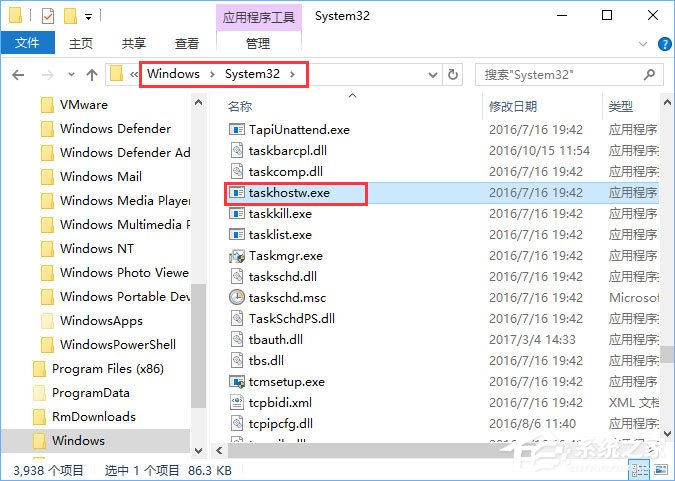
2、按下win+r 組合鍵打開運行,輸入taskschd.msc 點擊確定打開【任務計劃程序】;
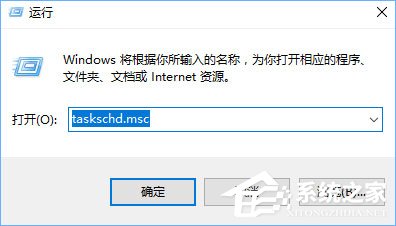
3、在左側依次展開:MicrosfotWindowsData Integrity Scan ,在右側的“DataIntegrity Scan for Crash Recovery”上單擊右鍵,選擇【禁用】;
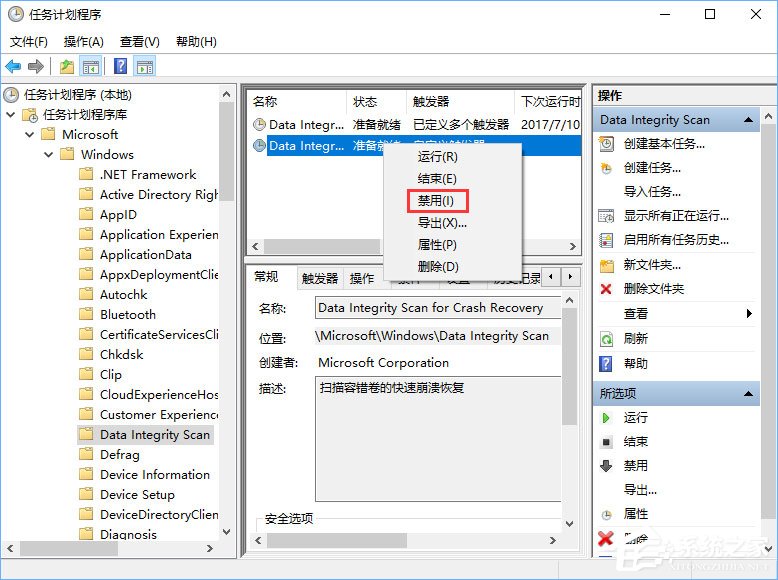
4、至此就可以修復“taskhostw.exe-應用程序錯誤”的問題了,但是此方法可能會導致輸入法出現問題哦。
關于Win10提示“taskhostw.exe-應用程序錯誤”的修復方法就給大家介紹到這邊了,如果大家有備份注冊表的話,只要使用Windows 優化大師恢復注冊表至問題出現前的備份就可以解決了。
相關文章:
1. Win11 Edge瀏覽器怎么開啟IE兼容模式?2. 如何在電腦PC上啟動Windows11和Linux雙系統3. Win7怎么恢復默認的用戶配置文件?4. Win10修復引導工具怎么使用?Win10修復引導工具使用教程5. Win11怎么跳過聯網 Win11激活跳過聯網設置教程6. OPENBSD上的ADSL和防火墻設置配置7. Win10點擊開始菜單沒有反應怎么辦?Win10點擊開始菜單沒有反應的解決方法8. 統信uos系統怎么進行打印測試頁和刪除打印機?9. Win10專業版沒有UEFI怎么辦?Win10專業版沒有UEFI解決教程10. Windows Modules Installer Worker是什么進程?硬盤占用100%的原因分析
排行榜

 網公網安備
網公網安備